WordPress'te İçindekiler Tablosu Nasıl Eklenir (3 Yol)
Yayınlanan: 2023-01-13Blogunuzda uzun biçimli makaleler yayınlıyorsanız, okuyucuların gönderinin farklı bölümlerine gitmesi için hızlı bir yol sağlamak isteyeceksiniz. İçindekiler tablosu oluşturmak bunu başarmanıza yardımcı olabilir, ancak nasıl başlayacağınızı bilmiyor olabilirsiniz.
Neyse ki, WordPress gönderilerinize içindekiler tablosu eklemeyi kolaylaştırır. Örneğin, özel bir eklenti kullanabilir veya tablolarınızı Blok Düzenleyicide manuel olarak oluşturabilirsiniz - kodlama bilgisi gerekmez!
Bu gönderide, içindekiler tablosuna daha yakından bakacağız ve bunları gönderilerinizde kullanmanın faydalarını tartışacağız. Ardından, bunları WordPress'te oluşturmanın üç farklı yolunu göstereceğiz. Başlayalım!
WordPress İçindekiler Tablolarına Giriş
İçindekiler tablosu, gönderinizin başlıklarının ve alt başlıklarının bir listesidir. Her başlık, okuyucuyu gönderideki o bölüme götüren bir bağlantı bağlantısı içerir.
Örneğin, bir kullanıcı makalenizdeki belirli bir konuyu okumak isterse, içindekiler tablosundaki ilgili başlığa tıklaması yeterlidir:
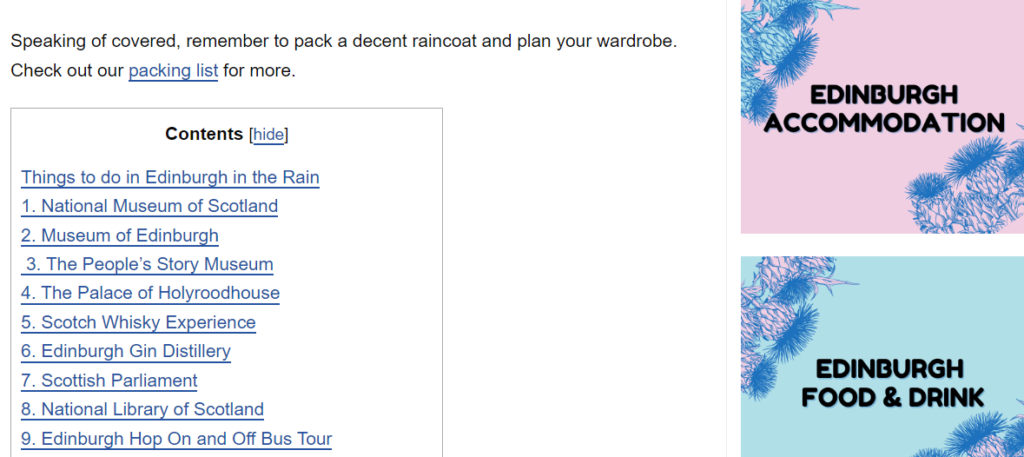
Bu şekilde, okuyucular en çok ilgilendikleri bölümlere atlayabilir ve gerisini atlayabilir. Aradıklarını bulmak için sayfayı aşağı kaydırmaları ve gönderiyi gözden geçirmeleri gerekmez.
Artı, bir içindekiler tablosu, kullanıcılara ne bekleyeceklerini bilmeleri için makaleye hızlı bir genel bakış sunar. Örneğin, Londra'yı ziyaret etmekle ilgili bir yazı yazdıysanız, okuyucular rehberde neler olduğunu (örneğin nerede kalınır, en iyi restoranlar, yapılacak şeyler vb.) hızlı bir şekilde görebilirler.
Bu nedenle içindekiler tablosu, Kullanıcı Deneyimini (UX) iyileştirmeye ve gönderilerinizi daha okunabilir hale getirmeye yardımcı olabilir. Bu da alakalı arama terimleri için daha üst sıralarda yer almanıza yardımcı olabilir.
WordPress'te İçindekiler Tablosu Nasıl Eklenir (3 Yol)
Gördüğümüz gibi, gönderilerinizde içindekiler tablosunu kullanmak sitenizin performansını iyileştirmeye yardımcı olabilir. Neyse ki, bunları oluşturmak sandığınızdan daha kolay. Şimdi WordPress'te bir içindekiler tablosu eklemenin üç basit yoluna bakalım!
1. Bir İçindekiler Tablosu Eklentisi Kurun
WordPress sitenize bir içindekiler eklentisi eklemek, içeriğinizi daha gezilebilir hale getirmenin hızlı ve kolay bir yolu olabilir. Aralarından seçim yapabileceğiniz pek çok seçenek olsa da, Kolay İçindekiler Tablosunu öneririz:
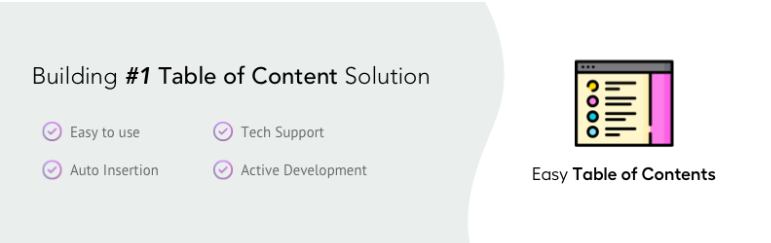
Bu eklenti gönderilerinize, sayfalarınıza ve özel gönderi türlerinize bir içindekiler tablosu eklemenizi sağlar. Artı, tabloları sizin için otomatik olarak oluşturabilir!
Eklentiyi sitenize yükledikten sonra, WordPress kontrol panelinizde Ayarlar > İçindekiler bölümüne gidin. Genel sekmesi altında, tablo oluşturmak istediğiniz içerik türünü seçebilirsiniz:
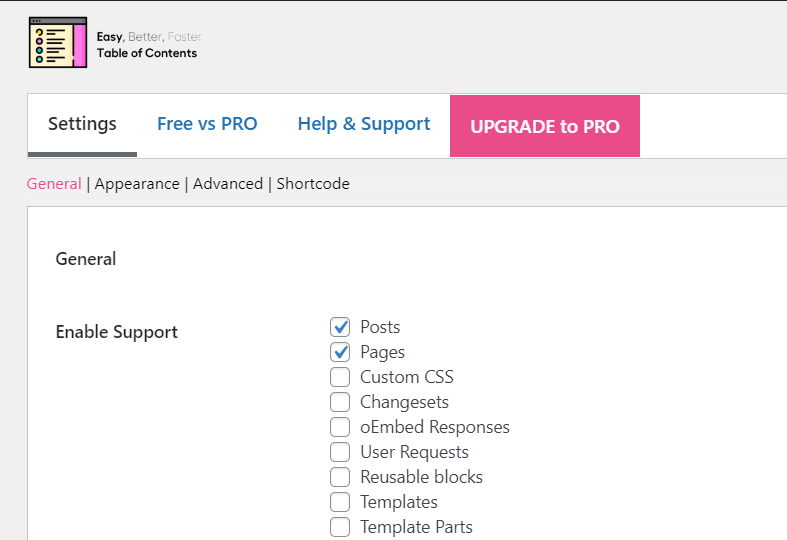
Ayrıca bunları gönderilerinize ve sayfalarınıza otomatik olarak ekleme seçeneğiniz de vardır:
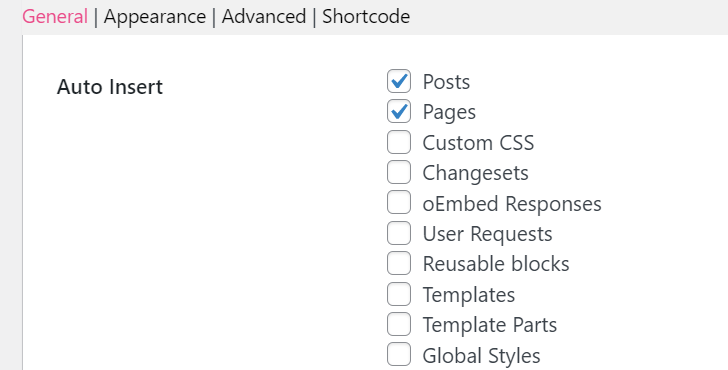
Bunları manuel olarak eklemeyi tercih ederseniz, kısa kodu kopyalayıp gönderilerinize gömebilirsiniz:
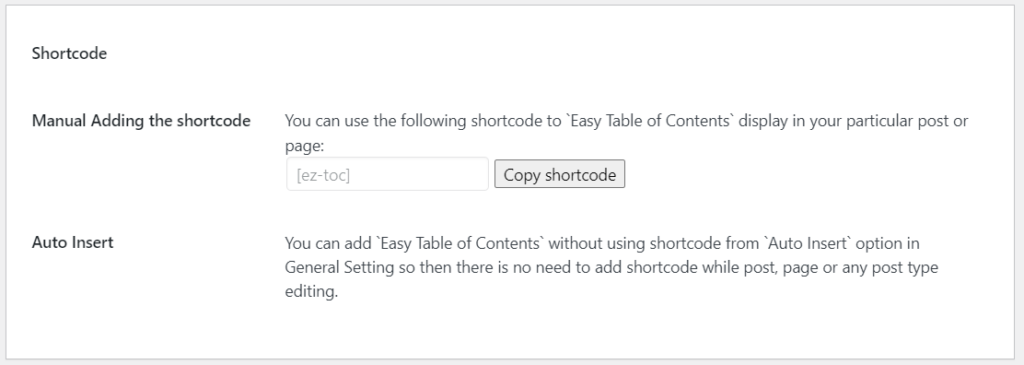
Örneğin, yalnızca belirli gönderilere bir içindekiler tablosu eklemek isteyebilirsiniz. Bu durumda, Otomatik Ekle bölümündeki kutuların işaretini kaldırmanız ve tabloyu tercih ettiğiniz içeriğe eklemek için kısa kodu kullanmanız gerekir.
Görünüm bölümünde, içindekiler tablonuz için birkaç özelleştirme seçeneği bulacaksınız. Yazı tipini değiştirebilir, bağlantı renklerini seçebilir ve daha fazlasını yapabilirsiniz:
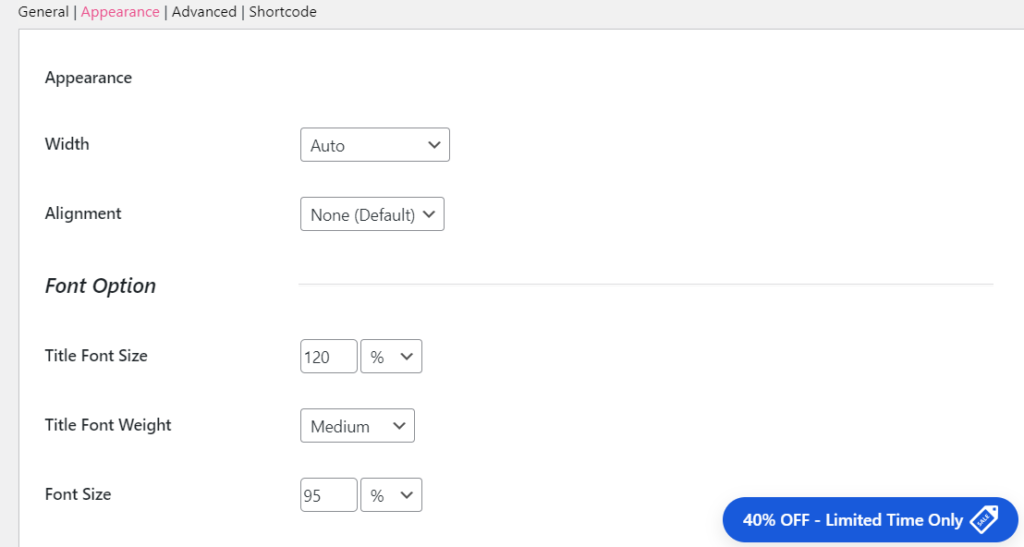
Şimdi, içindekiler tablosunun okuyucularınız için nasıl görüneceğini görelim. Gönderileriniz için otomatik ekleme seçeneğini seçtiyseniz ön uçta rastgele bir makale açabilirsiniz:
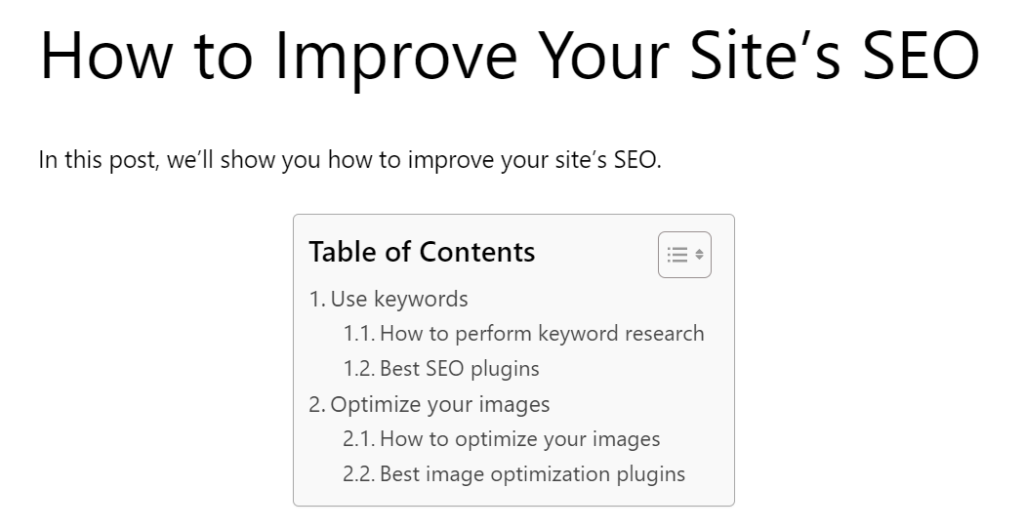
Varsayılan olarak içindekiler başlığınızın ve giriş paragrafınızın altında ve ilk H2 başlığından önce görünecektir. Ancak bunu eklenti ayarlarından değiştirebilirsiniz.
Tüm gönderilerinize otomatik olarak bir içindekiler tablosu eklemek istiyorsanız bu eklenti ideal bir seçenektir. Ancak tabloyu sadece bazılarında kullanmak istiyorsanız, bir alternatif düşünmek isteyebilirsiniz.
2. Özel WordPress Blokları Kullanın
İçindekiler tablosunu blok olarak da ekleyebilirsiniz. Bu şekilde, onu doğrudan gönderilerinize ekleyebilir ve WordPress Blok Düzenleyici içinde özelleştirebilirsiniz.
Yazma sırasında, Blok Düzenleyici bir içindekiler tablosu bloğu sunmamaktadır. Ancak, bu özelliği sitenize eklemek için Spectra gibi bir eklenti kullanabilirsiniz:
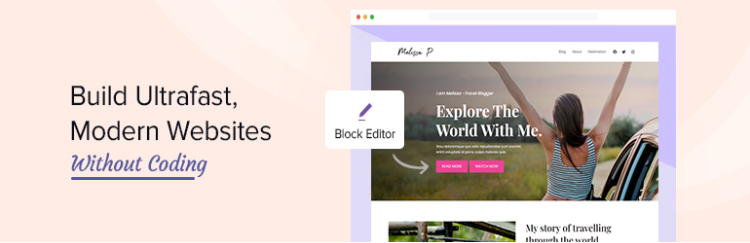
Spectra, sitenize bir içindekiler tablosu seçeneği de dahil olmak üzere çeşitli pratik bloklar ekler. Eklentiyi yükledikten sonra, eklenen blokların tam listesini görüntülemek için Ayarlar > Spectra'ya gidin.

İçindekiler bloğunun etkinleştirildiğinden emin olun:
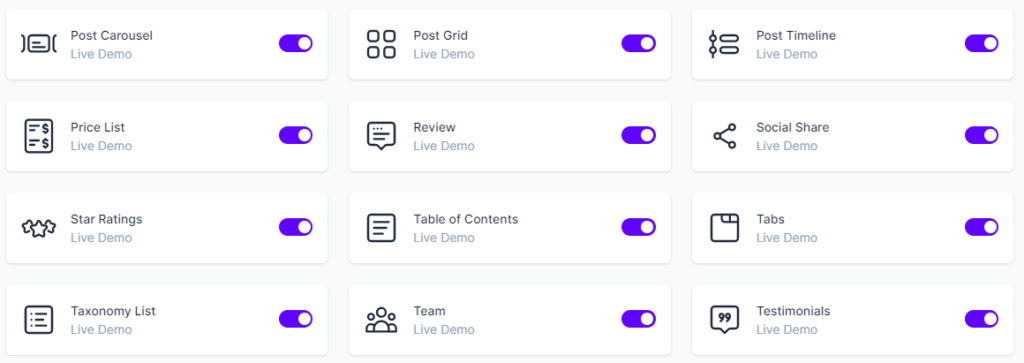
Ardından, Blok Düzenleyici'de bir gönderi açabilir ve bloğu sayfada istediğiniz yere ekleyebilirsiniz:
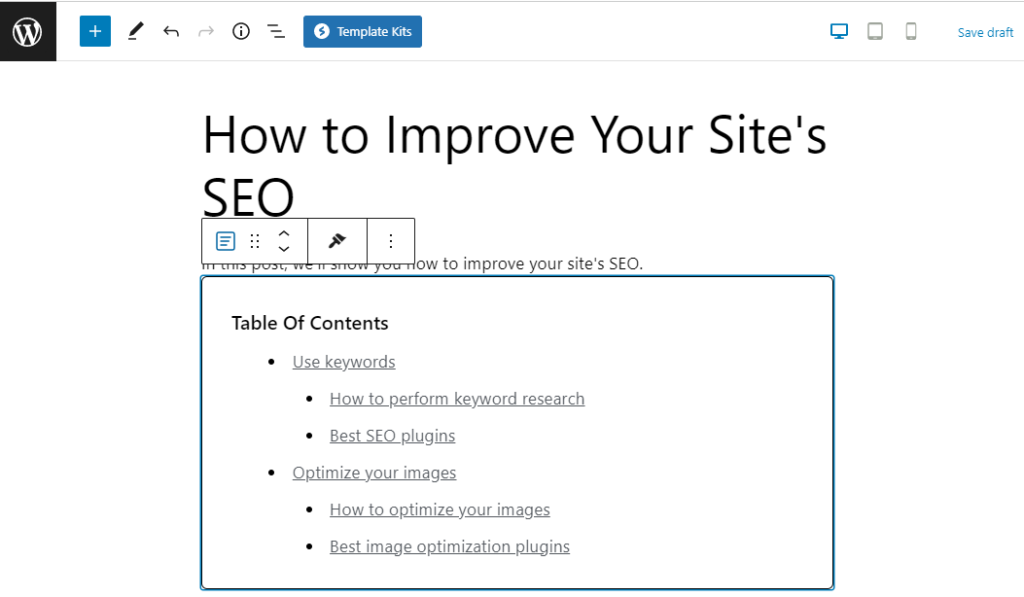
Herhangi bir blokta olduğu gibi, bazı özelleştirme ayarlarına erişebileceksiniz. Örneğin, içindekiler tablonuza dahil etmek istediğiniz başlık etiketlerini seçebilirsiniz:
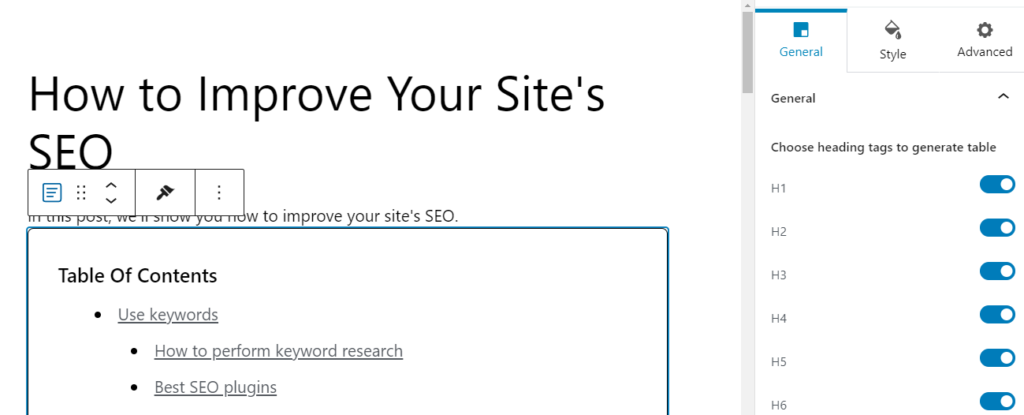
Tablonuzun görünümünü özelleştirmek için Stil sekmesine tıklayın. Burada başlık, başlıklar ve daha fazlası için tipografiyi ve renkleri değiştirebilirsiniz:
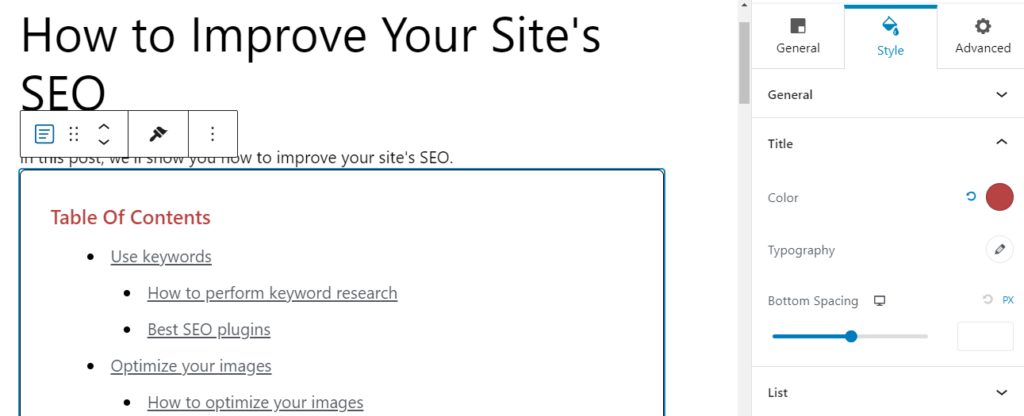
Tabloyu tüm gönderiler yerine belirli gönderilere uygulamak istiyorsanız İçindekiler bloğunu kullanmak daha verimli bir seçenek olabilir. Ek olarak, yeniden kullanılabilir bir blok olarak kaydedebilirsiniz, böylece bir gönderide tabloyu her kullandığınızda aynı özelleştirme ayarlarını yeniden uygulamanız gerekmez.
Ancak, her gönderi için özel tablolar oluşturmayı seçebilirsiniz. Örneğin, bazı gönderilere tüm başlık etiketlerini dahil etmek, ancak diğerlerinde yalnızca H2 ve H3 başlıklarını görüntülemek isteyebilirsiniz.
Easy Table of Contents eklentisi ile gönderileriniz için aynı tabloyu kullanmanız gerekecek. Bu nedenle masalarınızın tasarımında daha fazla özgürlük istiyorsanız Spectra'yı tercih edebilirsiniz.
3. Blok Düzenleyicide Tablonuzu Manuel Olarak Oluşturun
İçindekiler tablonuzu manuel olarak oluşturmayı da seçebilirsiniz. Yalnızca bir veya iki gönderi için bir tablo oluşturmanız gerektiğinden, sitenize başka bir eklenti yüklemekten kaçınmak isteyebilirsiniz.
İçindekiler tablonuzu manuel olarak eklemek biraz sıkıcı olsa da süreç oldukça basittir. Öncelikle, gönderinize bir Liste bloğu eklemek isteyeceksiniz. Ardından, başlıklarınızı yazın ve gerektiğinde Girinti seçeneğini kullanın:
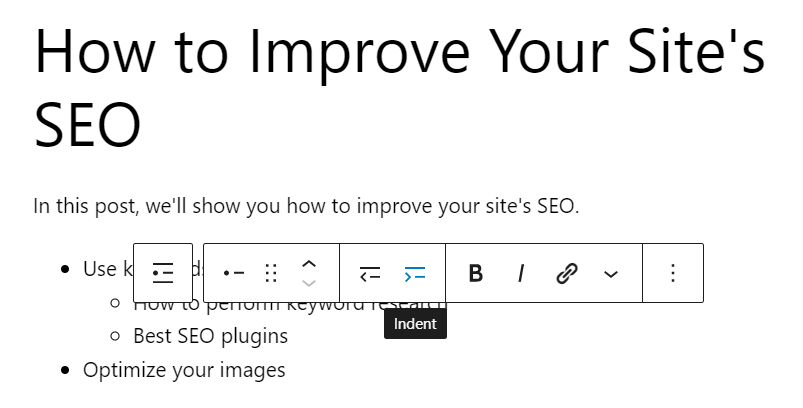
Ardından, bağlantı bağlantıları oluşturmanız gerekir. Bu şekilde, bir kullanıcı içindekiler tablosunda bir başlığa tıkladığında ilgili bölüme yönlendirilecektir.
Bunu yapmak için Başlık bloğunu seçin. Ardından, ayarlar paneline gidin ve Gelişmiş sekmesine tıklayın. HTML bağlantı alanına bu başlık için "heading1" gibi benzersiz bir ad girin:
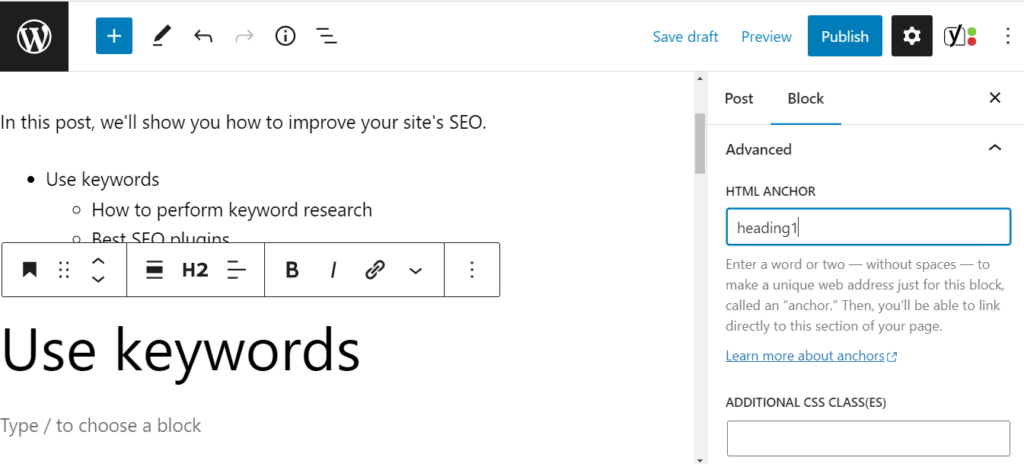
Şimdi listeye geri dönün, ilgili öğeyi seçin ve araç çubuğundaki Bağlantı simgesine tıklayın:
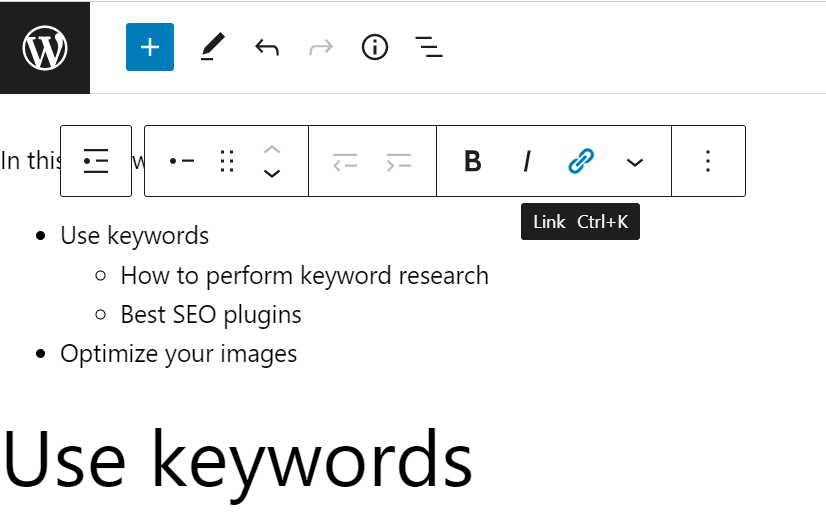
Ardından, HTML bağlantı alanına girdiğiniz adı öne bir hashtag ekleyerek yazmanız gerekir. Örneğimizde bu "#heading1" olacaktır:
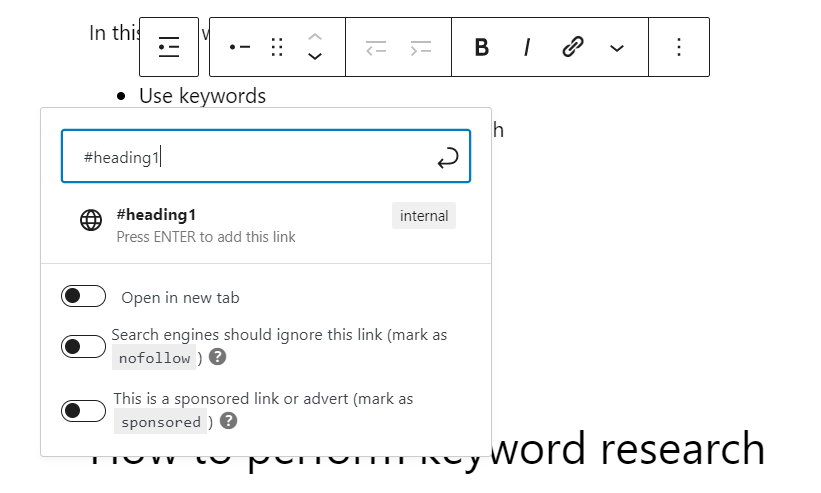
Bağlantı bağlantısını girdikten sonra, ilgili bölüme gitmek için o öğeye tıklayabilirsiniz. Listenizdeki diğer öğeler için aynı işlemi tekrarlayabilirsiniz.
Hazır olduğunuzda, çalıştıklarından emin olmak için ön uçtaki bağlantı bağlantılarını test etmek isteyeceksiniz:
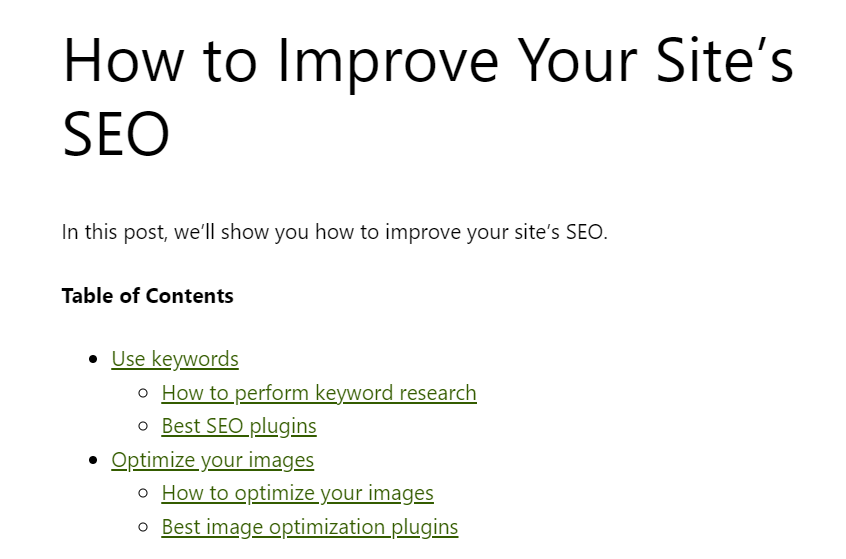
Listenin üstüne bir "İçindekiler" başlığı eklemeyi unutmayın. Ek olarak, başlık ve liste bloklarını gruplandırmak ve ayarlar panelinden özelleştirmek isteyebilirsiniz:
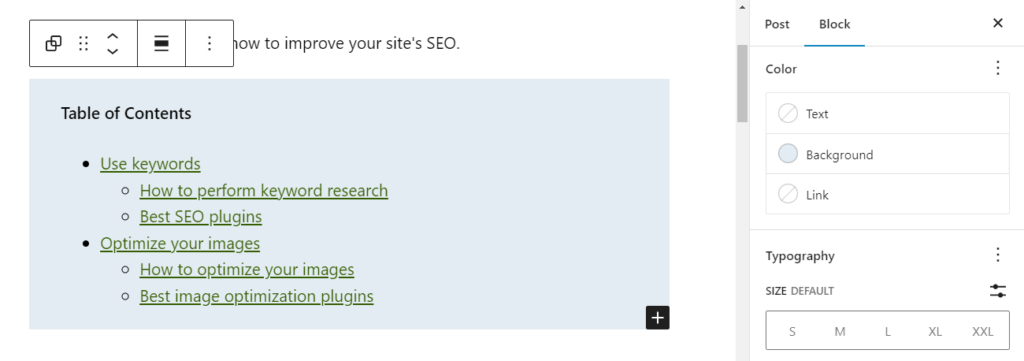
Gördüğünüz gibi, içindekiler tablosu oluşturmak için bir eklenti kurmanıza gerek yok. Ancak, birden fazla gönderiye tablo eklemek istiyorsanız, bunları manuel olarak oluşturmaktan daha verimli olabilir.
Çözüm
Gönderilerinize içindekiler tablosu eklemek, okuyucuların aradıklarını bulmalarını kolaylaştırabilir. Bu, kullanıcı deneyimini iyileştirmeye ve hemen çıkma oranınızı düşürmeye yardımcı olabilir, bu da arama sonuçlarında daha iyi sıralamalara yol açabilir.
Bu yazıda, WordPress'te bir içindekiler tablosu eklemenin üç yolunu inceledik:
- Easy Table of Contents gibi bir eklenti kurun.
- Sitenize bir İçindekiler bloğu eklemek için Spectra gibi bir araç kullanın.
- Liste bloğu ile tablonuzu manuel olarak oluşturun.
WordPress'e içindekiler tablosu ekleme hakkında herhangi bir sorunuz var mı? Aşağıdaki yorumlar bölümünde bize bildirin!
